Thông tin liên hệ
- 036.686.3943
- admin@nguoicodonvn2008.info

Nếu muốn đảm bảo rằng bạn có khoảng thời gian lướt web tốt nhất, không có lựa chọn nào tốt hơn công cụ tìm kiếm của Google. Google là một trong những công cụ tốt nhất hiện có và bạn sẽ chẳng bao giờ nên nghĩ đến việc chuyển sang một thứ khác cho đến khi bất kỳ công cụ tìm kiếm nào khác có hiệu suất tương đương hoặc tốt hơn xuất hiện trên Internet. Đừng biến mình trở thành nạn nhân của những mánh khóe quảng cáo, hãy sử dụng Google làm công cụ tìm kiếm và đừng bao giờ cảm thấy băn khoăn về quyết định đó.
Nếu bạn là một người dùng Chrome thì những lời hoa mỹ ở trên có vẻ hơi dư thừa bởi vì rất có thể bạn đã sử dụng Google làm công cụ tìm kiếm chính và tận hưởng nó một cách trọn vẹn rồi. Trừ khi bạn đặc biệt quan tâm đến quyền riêng tư. Nhưng nếu sử dụng bất kỳ trình duyệt nào khác, bạn nên chú ý đến công cụ tìm kiếm mặc định để đạt được năng suất tối đa.
Có một trình duyệt mới trên thị trường, tên là Microsoft Edge. Trên các trình duyệt đều có công cụ tìm kiếm mặc định của riêng mình, và trình duyệt Microsoft Edge trên Windows 10 cũng không ngoại lệ. Microsoft Edge đặt Bing làm công cụ tìm kiếm mặc định, khi người dùng thực hiện bất kỳ tìm kiếm nào trong thanh địa chỉ.
Chắc chắn Bing có những ưu điểm của riêng mình và khá ổn cho việc duyệt web thông thường. Tuy nhiên, phải thừa nhận thực tế là Bing không thể sánh với Google khi nói đến việc hiển thị các kết quả có liên quan.
Trong trường hợp bạn sử dụng quen công cụ Google để tìm kiếm thông tin, thì có thể thay đổi lại công cụ tìm kiếm mặc định trên Microsoft Edge Windows 10. Trong bài viết dưới đây, chúng tôi sẽ hướng dẫn bạn đọc cách đặt Google làm công cụ tìm kiếm mặc định trên trình duyệt Microsoft Edge.
Lưu ý: Trước khi bạn nghĩ đến việc thay đổi bất kỳ cài đặt nào, chỉ cần nhập Google.com vào thanh URL và nhấn Enter. Bây giờ, hãy đọc và làm theo các bước dưới đây:
1. Nhấp vào chế độ xem ba dấu chấm trên thanh công cụ (xuất hiện ở góc trên cùng bên phải của trình duyệt).
2. Trong menu drop-down, bạn sẽ thấy tùy chọn Settings. Hãy nhấn vào đó.
3. Bây giờ trong menu hamburger, bạn có một tùy chọn gọi là Privacy and Services. Nhấn vào tùy chọn đó.
4. Nhấp vào tùy chọn Adress bar ở phía dưới.
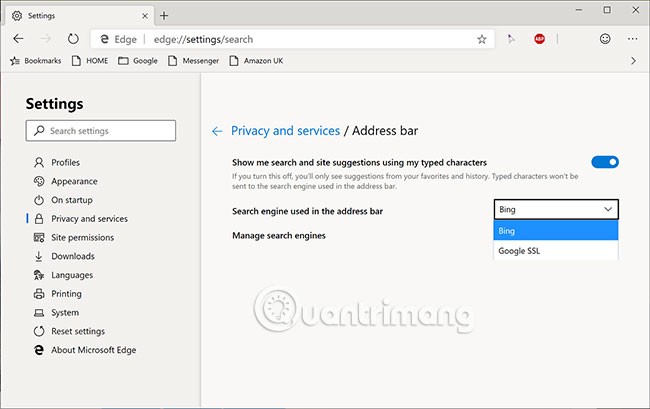
5. Tìm kiếm Search Engine (Công cụ tìm kiếm) được sử dụng trong thanh địa chỉ và thay đổi nó thành Google bằng cách nhấp vào hộp hình chữ nhật.
(Google xuất hiện trong danh sách vì bạn đã truy cập trang web này trước khi bắt đầu. Lưu ý, bước này sẽ không có tác dụng nếu bạn đã từ chối tùy chọn Send Information About the Websites You Visit to Microsoft).
Nếu phương pháp trên không hoạt động trong trường hợp của bạn thì hãy làm theo những bước dưới đây.
1. Chuyển đến trang Address bar bằng cách làm theo quy trình được đề cập ở trên.
2. Bây giờ, bạn sẽ thấy tùy chọn Manage search engines ở phía dưới. Hãy nhấn vào đó.
3. Nhấp vào nút Add.
4. Bây giờ, một cửa sổ sẽ xuất hiện yêu cầu bạn điền vào 3 trường, ‘Search engine’, ‘Keyword’, ‘URL with% s in place of query’.
5. Nhập Google SSL vào trường ‘Search engine’, encrypted.google.com vào trường ‘Keyword’ và https://encrypted.google.com/search?q=%s vào trường ‘URL with% s in place of query’.
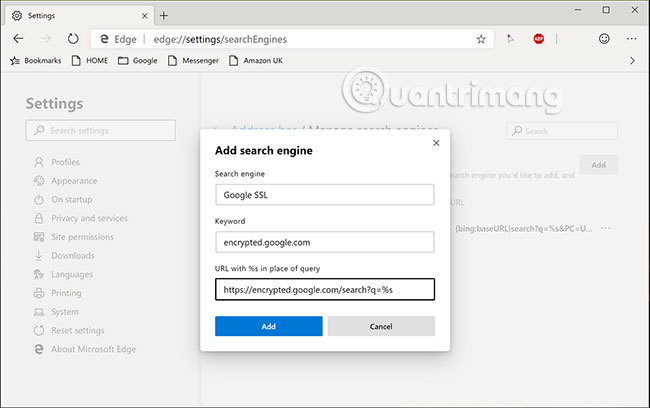
6. Nhấp vào Add.
Bạn đã thiết lập thành công Google làm công cụ tìm kiếm mặc định của mình rồi.
Chúc bạn thực hiện thành công!
Nguồn tin: Quantrimang.com:
Ý kiến bạn đọc
Những tin mới hơn
Những tin cũ hơn
 Những thiết lập Wi-Fi ẩn giúp Internet khách sạn nhanh hơn nhiều
Những thiết lập Wi-Fi ẩn giúp Internet khách sạn nhanh hơn nhiều
 Hàm DATEPART trong SQL Server
Hàm DATEPART trong SQL Server
 Cách xóa bỏ logo trong file PDF rất đơn giản
Cách xóa bỏ logo trong file PDF rất đơn giản
 Cách sửa USB bị hỏng trong Linux
Cách sửa USB bị hỏng trong Linux
 Nguyên nhân pin Chromebook cạn nhanh (và cách khắc phục)
Nguyên nhân pin Chromebook cạn nhanh (và cách khắc phục)
 Cách tạo ảnh GIF từ video quay màn hình trên Snipping Tool
Cách tạo ảnh GIF từ video quay màn hình trên Snipping Tool
 Những bài học thực tế về cuộc sống giúp bạn sống tốt và ý nghĩa hơn
Những bài học thực tế về cuộc sống giúp bạn sống tốt và ý nghĩa hơn
 Cách thiết lập code server dựa trên web trong Linux
Cách thiết lập code server dựa trên web trong Linux
 Cách chặn người khác thay đổi trỏ chuột trong Windows 11
Cách chặn người khác thay đổi trỏ chuột trong Windows 11
 Cách khởi động lại Windows 11 ngay lập tức
Cách khởi động lại Windows 11 ngay lập tức
 Những lá thư chưa gửi
Những lá thư chưa gửi
 Cách chỉnh độ rộng tự động trên Excel
Cách chỉnh độ rộng tự động trên Excel
 Kiểu dữ liệu trong Python: chuỗi, số, list, tuple, set và dictionary
Kiểu dữ liệu trong Python: chuỗi, số, list, tuple, set và dictionary
 Cách giãn dòng trong Word 2016, 2019, 2010, 2007, 2013
Cách giãn dòng trong Word 2016, 2019, 2010, 2007, 2013
 Cách hiển thị My Computer, This PC trên Desktop của Windows 10
Cách hiển thị My Computer, This PC trên Desktop của Windows 10
 8 tính năng Microsoft Office giúp bạn cắt giảm hàng giờ làm việc
8 tính năng Microsoft Office giúp bạn cắt giảm hàng giờ làm việc
 Cách xem mật khẩu Wifi đã lưu trên Windows
Cách xem mật khẩu Wifi đã lưu trên Windows
 Cách kết nối Google Drive với Grok Studio
Cách kết nối Google Drive với Grok Studio
 Việc chuyển sang Google Public DNS trên router và PC giúp cải thiện tốc độ Internet như thế nào?
Việc chuyển sang Google Public DNS trên router và PC giúp cải thiện tốc độ Internet như thế nào?
 Những bản mod thiết yếu giúp Windows 11 trở nên hữu ích hơn
Những bản mod thiết yếu giúp Windows 11 trở nên hữu ích hơn
